
Fare il vostro MP3 I file mostrano titoli di canzoni errati, copertine di album mancanti o artisti errati? Se hai mai scaricato tracce da diverse fonti, probabilmente ti sei imbattuto in metadati disordinati, che possono rendere difficile la navigazione o la ricerca nella tua libreria musicale.
La buona notizia? Questi problemi non riguardano solo te! Che tu abbia bisogno di modificare MP3 metadati per centinaia di file audio o aggiornare manualmente singole tracce per DJ set o raccolte su Windows e Mac: c'è una soluzione per ogni esigenza.
In questa guida ti mostreremo come modificare MP3 metadati in 4 semplici modi, da un strumento di auto-tagging che ripulisce all'istante grandi librerie musicali, alle opzioni di modifica manuale tramite strumenti integrati per Windows e Mac per modifiche di precisione di base. In questo modo, puoi organizzare la tua libreria musicale in modo rapido e semplice.
Andiamo avanti!
Come modificare MP3 Metadati su Windows e Mac automaticamente
Se hai a che fare con una grande libreria musicale o desideri un soluzione veloce e professionale, utilizzando un apposito MP3 editor di metadati piace ID3Genius è la scelta migliore. Semplifica la modifica identificando e correggendo automaticamente i tag errati o mancanti.
ID3Genius MP3 L'editor di tag si collega a database affidabili come Spotify e MusicBrainz, utilizzando le loro ampie librerie per compilare automaticamente metadati accurati in un istante, così da ottenere rapidamente una libreria musicale dall'aspetto professionale. Inoltre, funziona perfettamente con tutti i principali formati audio (MP3, M4A, FLAC, ecc.), rendendolo la soluzione definitiva per le librerie musicali in formati misti. Perfetto per gli appassionati di musica, i DJ professionisti o chiunque apprezzi una libreria musicale perfettamente organizzata.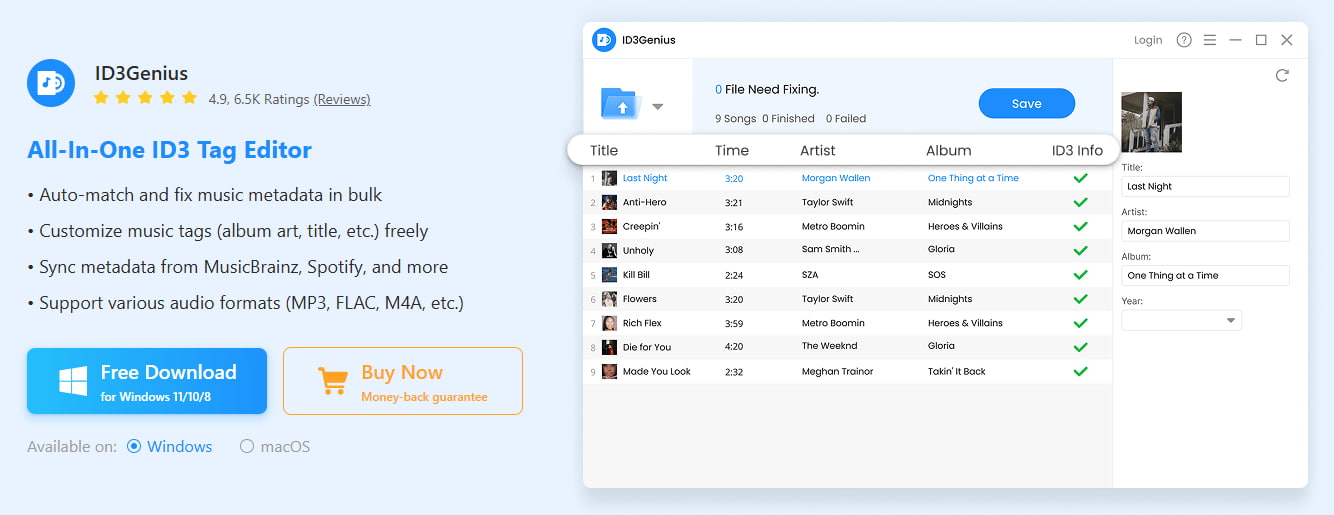
ID3Genius
Recupero e aggiornamento automatici dei metadati musicali
- per Windows 10/8
- per Mac OS X 14+
- per Android
Come modificare MP3 Metadati con ID3Genius?
- Aggiungi il tuo MP3 File: Aggiungi i tuoi file audio cliccando su "aggiungi file" o semplicemente trascinando e rilasciando MP3 file nel Editor di tag ID3Puoi caricare una singola traccia musicale o un'intera MP3 cartella di file.
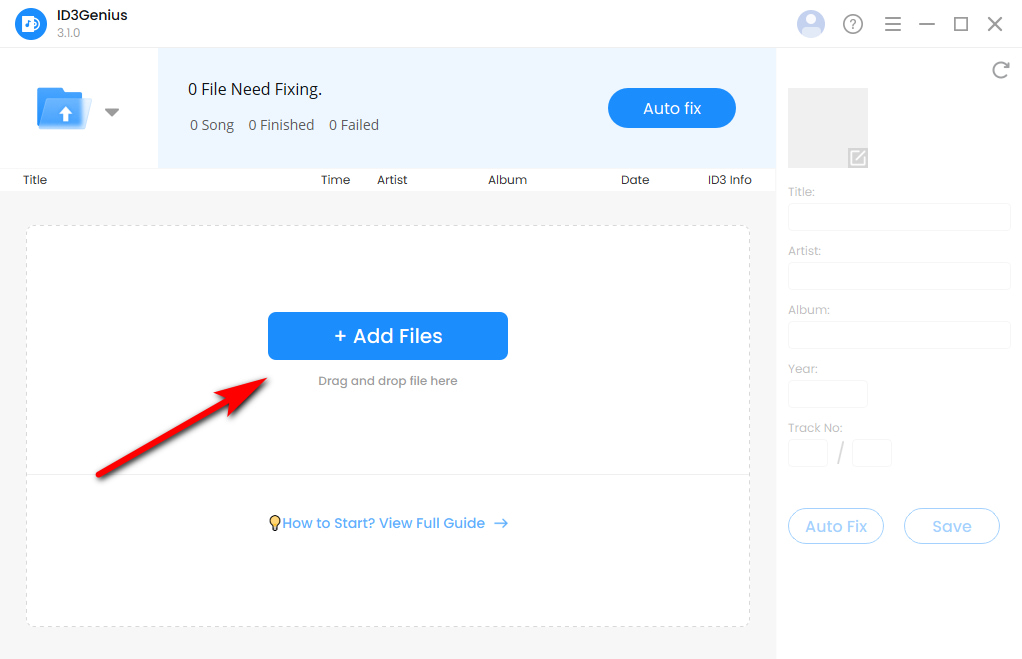
- Correggi automaticamente i metadati mancanti con 1 clic: Fare clic su "Correzione automatica" lasciare che il MP3 L'editor di tag identifica e aggiorna automaticamente i metadati mancanti o errati.
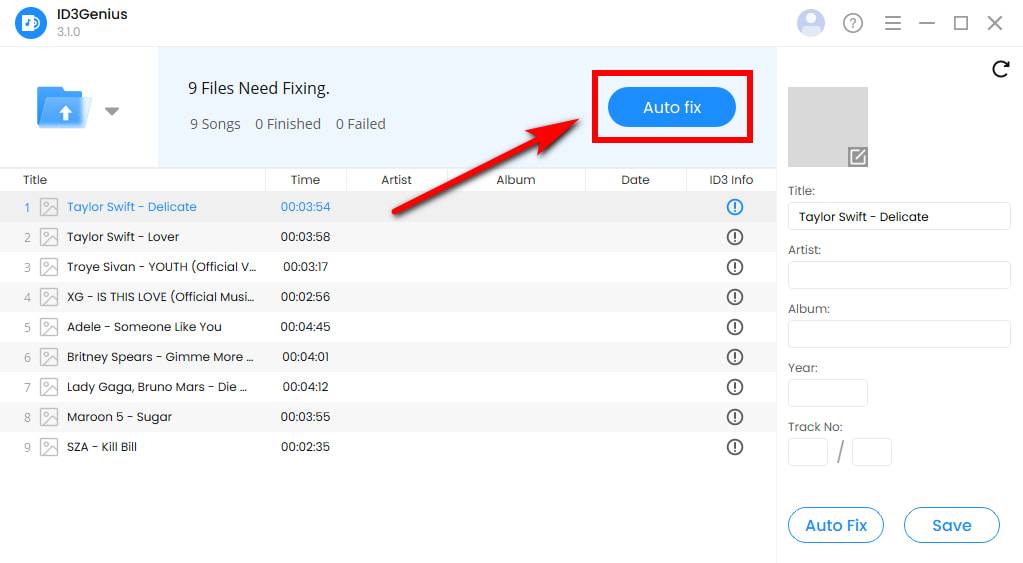
- Salva gli aggiornamenti o personalizza i tag delle tracce: Rivedi le modifiche, quindi fai clic su "Risparmi" per applicare tutte le modifiche al tuo MP3 tag. In alternativa, seleziona una traccia qualsiasi per modificarne i dettagli, come titolo, artista, album, data di uscita o copertina.
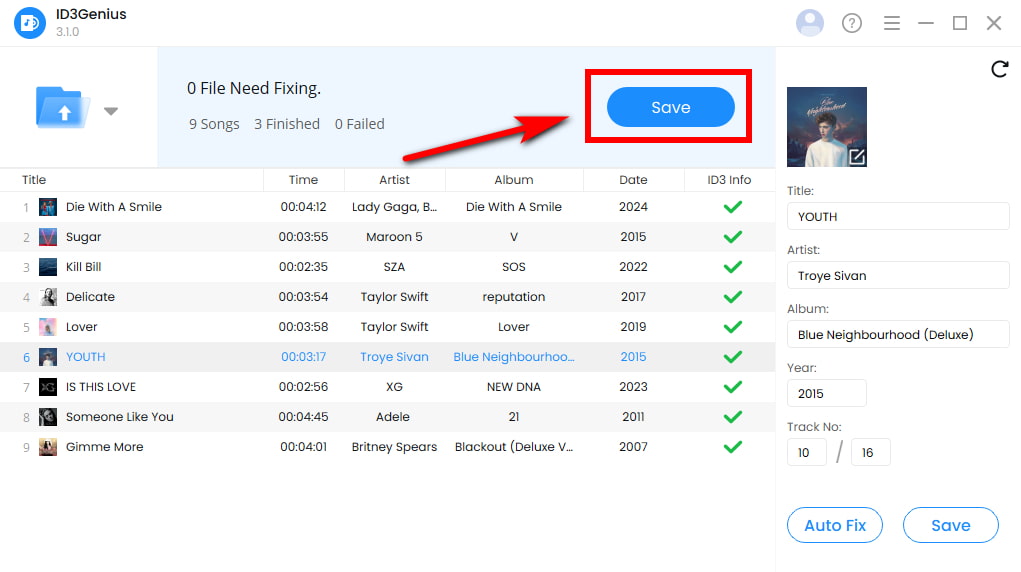
Come modificare un MP3 File su Windows manualmente
Windows fornisce due comode opzioni native per la modifica dei metadati di MP3 File: Esplora file e Windows Media Player. Queste soluzioni sono adatte per piccole raccolte musicali o per modifiche rapide di singoli file.
Modifica MP3 Metadati tramite Esplora file (più veloce per modifiche di base)
Esplora file offre il modo più semplice per modificare MP3 metadati su Windows, ideali per modifiche rapide e basilari.
- Trova il tuo MP3 file nella File Explorer, fai clic con il pulsante destro del mouse sul file e seleziona "Properties. "
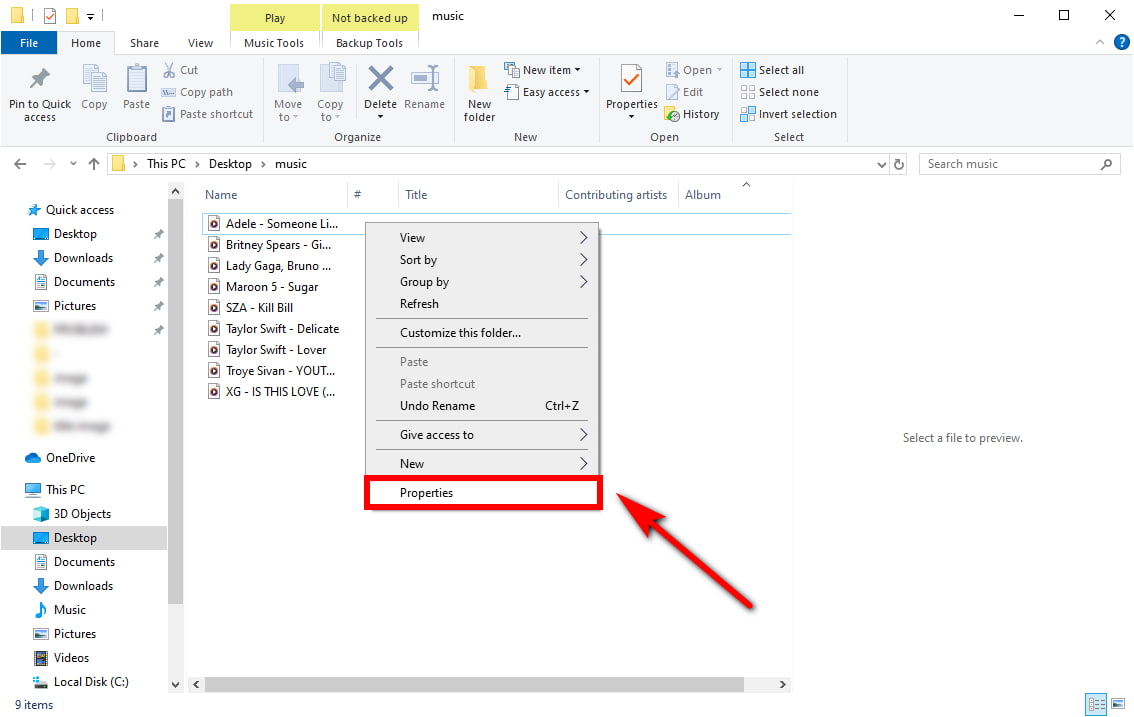
- Sotto il "Dettagli", puoi compilare o modificare manualmente le informazioni dei tag, come album, genere o anno.
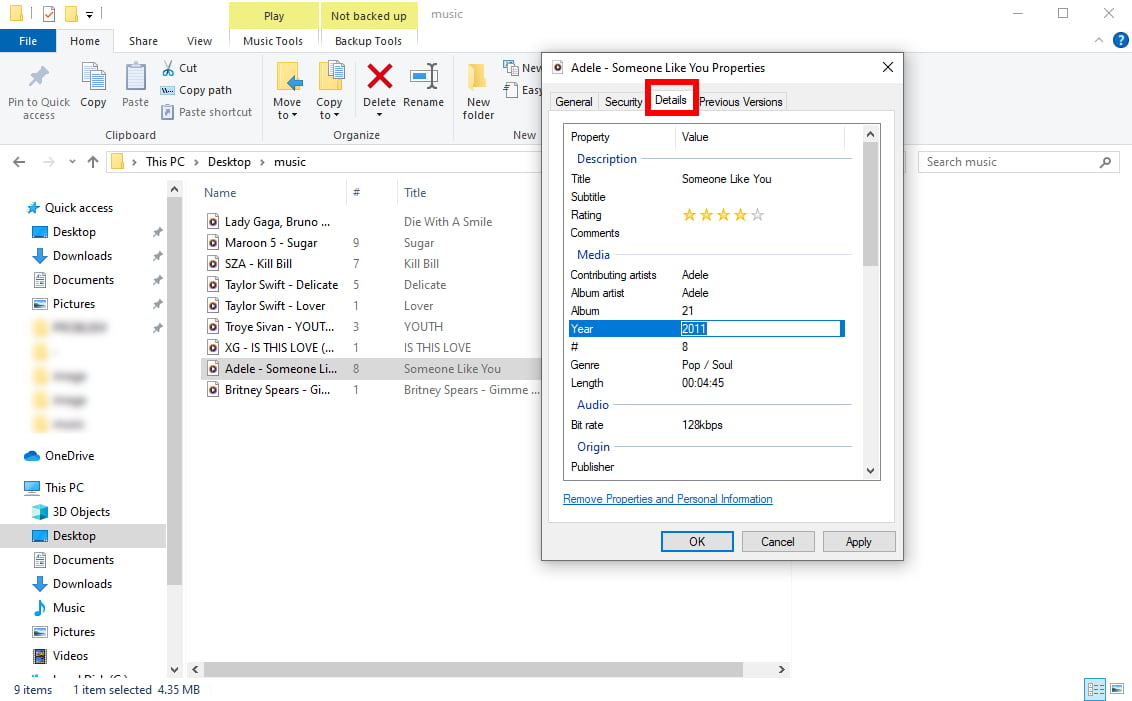
- Fai clic sul pulsante "APPLICA” per salvare.
Suggerimenti: per modificare le stesse informazioni sull'album, come anno, nome dell'album o artista per più file, selezionali tutti, fai clic con il pulsante destro del mouse, scegli "Properties,” quindi vai a “Dettagli” per aggiornare i metadati in una volta sola.
Modifica MP3 Tag che utilizzano Windows Media Player (migliori per le copertine degli album)
Windows Media Player offre un maggiore controllo sulla modifica all'interno di una libreria musicale, ad esempio il supporto per le copertine degli album, la modifica in batch di più tracce e una funzione di tagging automatico:
- Apri Windows Media Player, quindi aggiungi il tuo MP3 file nella libreria trascinandoli MP3 file nello strumento se non sono già presenti.
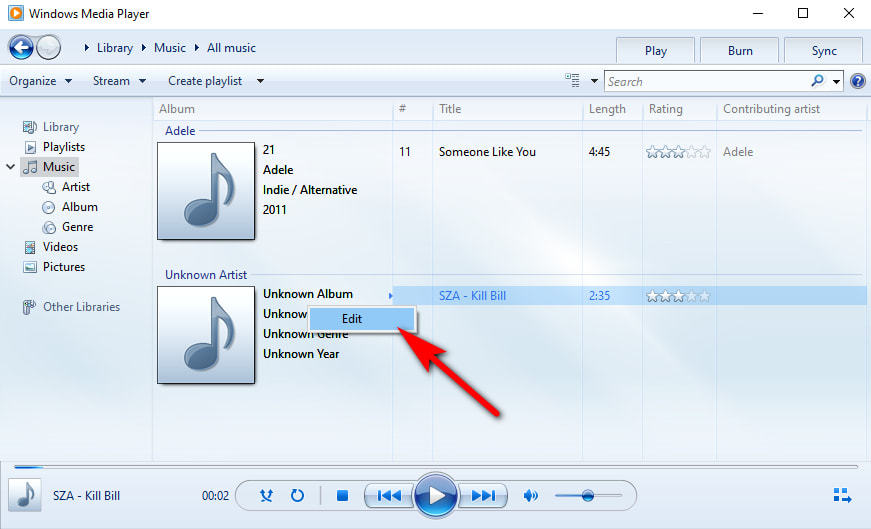
- Passa a “Musica” visualizza, passa il mouse sul tag di una canzone e fai clic con il pulsante destro del mouse per “Modifica. "
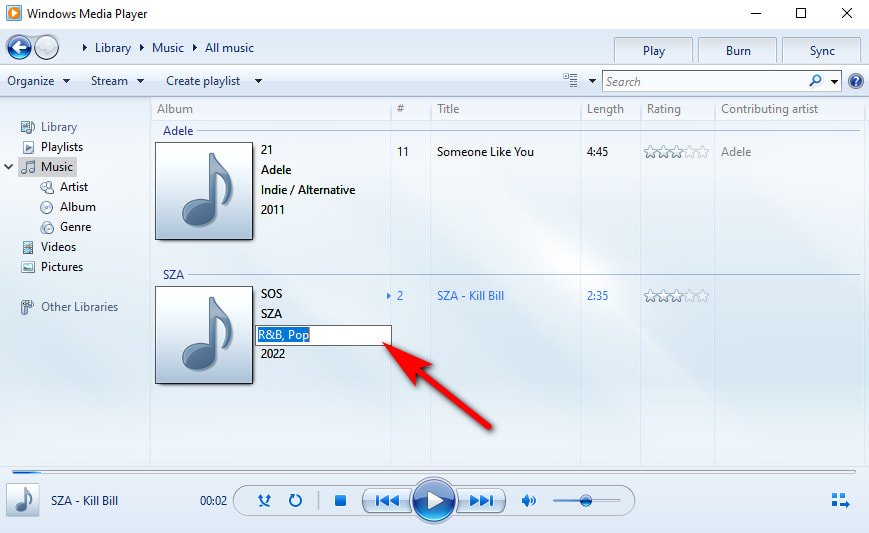
- Aggiungi metadati a MP3(titolo, album, artista, data). Una volta fatto, premi entra per confermare.
- Suggerimenti: per coerenza puoi anche aggiornare più tracce all'interno dello stesso album.
Come modificare MP3 Metadati su Mac manualmente (integrato Musica app)
Per gestire le librerie musicali personali o apportare modifiche rapide o occasionali ai dettagli delle tracce, gli utenti Mac possono modificare senza sforzo MP3 metadati utilizzando il built-in Musica programma (in precedenza iTunes). Per funzionalità di tagging più avanzate, consulta la nostra guida a MP3 editor di tag per Mac.
Come modificare MP3 Metadati nell'app Musica:
- Avvia l'app Musica sul tuo Mac, quindi trascina e rilascia l'icona MP3 file nella tua libreria (se non sono già stati aggiunti).
- Una volta aggiunto, fai clic con il pulsante destro del mouse sulla traccia e seleziona "Ottieni informazioni” per accedere alle opzioni di modifica.
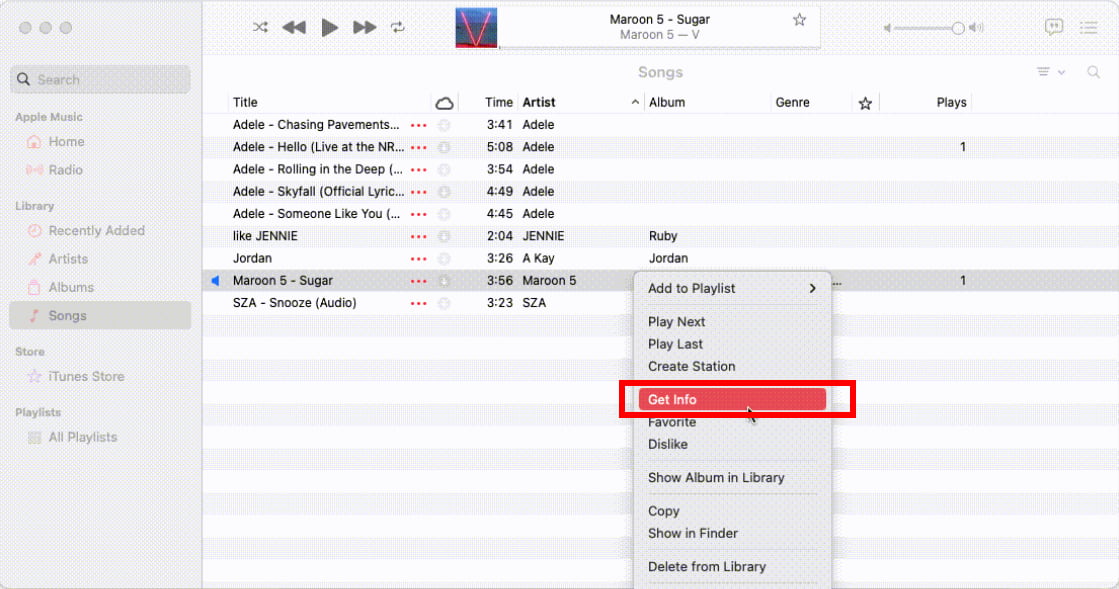
- Nella finestra popup, fai clic su "Dettagli”. Quindi, puoi modificare MP3 metadati: titolo del brano, artista, album, genere, anno, numero della traccia, ecc.
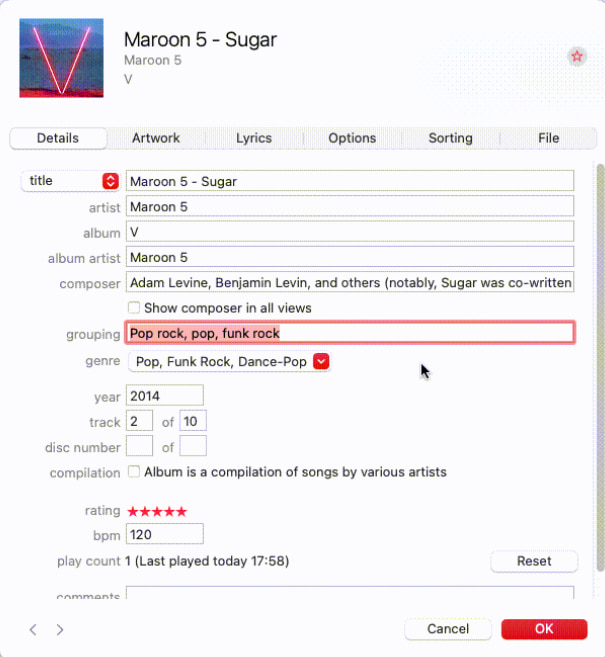
- Una volta apportate le modifiche, confermale cliccando su “OK. "
- Suggerimenti: puoi anche aggiungere la copertina dell'album nella scheda Copertina. Se modifichi più tracce, usa Maiusc+clic per selezionare e aggiornare in batch.
Conclusione
Che tu stia riparando alcune tracce etichettate in modo errato o gestendo una grande libreria musicale, un'accurata MP3 I metadati ti aiutano a trovare la tua musica più velocemente, migliorano l'organizzazione della riproduzione e garantiscono che le tue tracce vengano visualizzate correttamente su tutti i dispositivi. In questo articolo, abbiamo spiegato come modificare MP3 metadati utilizzando sia metodi manuali che uno strumento automatico, ma se stai cercando velocità, precisione e facilità d'uso, ID3Genius MP3 editor di metadati si distingue come la migliore soluzione all-in-one in quanto sfrutta fonti potenti come Spotify e MusicBrainz per modificare in modo accurato e automatico MP3 metadati in blocco, risparmiando molto tempo e fatica.
STIMA SMART DI ID3Genius tag editor oggi stesso e dai alla tua raccolta musicale l'aspetto pulito e organizzato che merita su Windows e Mac.
ID3Genius
Recupero e aggiornamento automatici dei metadati musicali
- per Windows 10/8
- per Mac OS X 14+
- per Android
FAQ
Come modificare MP3 metadati gratuitamente?
Puoi usare ID3Genius MP3 editor di tag per edit MP3 metadati senza alcun costo:1. Aggiungi il tuo MP3 file facendo clic aggiungi file o trascinandoli dentro.2. Clic Si auto ripara aggiornare MP3 metadati automaticamente o modifica MP3 tag manualmente.3. Colpire Risparmi per applicare tutte le modifiche.
Come posso risolvere MP3 metadati automaticamente?
Il modo più semplice è usare uno smart MP3 editor di metadati piace ID3Genius, che rileva automaticamente i metadati mancanti o errati e aggiorna il tuo MP3 file da database online attendibili.
Come aggiungere metadati a MP3 in modo sicuro?
STIMA SMART DI ID3Genius, un affidabile editor di tag musicali che modifica solo i metadati, non i MP3 file stesso. Tutto viene eseguito localmente sul tuo computer, mantenendo la tua musica e le tue informazioni personali completamente private.
Come modificare MP3 metadati su Windows 10?
Ecco il modo più semplice per aggiornare le informazioni sui brani su Windows 10:1. Installa ID3Genius MP3 software di etichettatura, importazione MP3 file che vuoi modificare tramite trascinamento della selezione.2. Premere Correzione automatica per correggere MP3 metadati automaticamente e salvare le modifiche. Puoi anche selezionare il tuo MP3 file e ottimizzarli manualmente.
Come cambiare MP3 attributi?
MP3 attributi come titolo, artista, album, data e persino la copertina dell'album possono essere aggiornati utilizzando ID3Genius MP3 taggerAggiungi semplicemente i tuoi file al MP3 editor di metadati, fai clic su Correzione automatica per consentire allo strumento di correggere i tag mancanti o errati per te o modificarli MP3 metadati manualmente, se necessario.